Agar Komputer atau laptop anda terhindar dari virus berbahaya, sebaiknya dipasang antivirus.
Saat ini banyak sekali antivirus yang beredar, namun yang paling populer dan banyak digunakan ada Avast.
Avast memiliki banyak sekali fitur unggulan yang dapat melindungi komputer anda dari serangan berbagai macam jenis virus.
Selain itu, Avast diklaim dapat mengatasi Ransomware yang pernah menginfeksi perangkat dalam durasi yang lama.
Ransomware akan mengenkripsi data dokumen yang terdapat dalam komputer dan dapat menyebabkan kerusakan lain.
Antivirus Avast memang memiliki banyak kelebihan yang sangat bermanfaat untuk penggunanya.
Namun ada juga kekurangan yang membuat beberapa orang tidak nyaman dan ingin uninstall antivirus tersebut.
Antivirus avast sangat mudah di install, namun sulit sekali untuk di uninstall secara permanen.
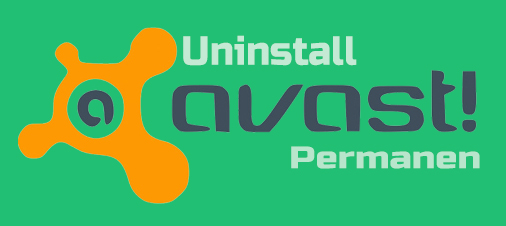
Cara Uninstall Avast Tanpa Software
- Buka Control Panel.
- Kemudian klik opsi Uninstall a Program yang ada di menu Programs.
- Lalu klik aplikasi Avast.
- Kemudian klik Uninstall.
- Lalu konfirmasi untuk memulai proses uninstall.
- Restart PC/laptop anda.
Sebenarnya cara uninstall Avast melalui Control panel tidak efektif. Karena tidak dapat uninstall Avast sampai ke akar dan permanen.
Sehingga notifikasi dari antivirus tersebut akan muncul lagi, apabila ada file mencurigakan yang dianggap virus.
Sampai saat ini antivirus Avast belum bisa di uninstall tanpa menggunakan bantuan software tambahan.
Untuk menghapus atau uninstall antivirus Avast secara permanen hanya dapat dilakukan dengan bantuan AvastClear.
AvastClear merupakan software khusus yang berfungsi untuk uninstall antivirus Avast secara permanen sampai ke akar.
Baca juga : Cara Disable Driver Signature Pada Windows.
Cara Uninstall Antivirus Avast yang Tidak Bisa Dihapus
Cara uninstall antivirus Avast yang tidak bisa dihapus secara permanen adalah sebagai berikut :
- Download file AvastClear.exe.
- Kemudian aktifkan mode disable di Avast, dengan cara klik kanan pada icon Avast yang ada di Taskbar.
- Lalu klik opsi Kontrol Proteksi Avast.
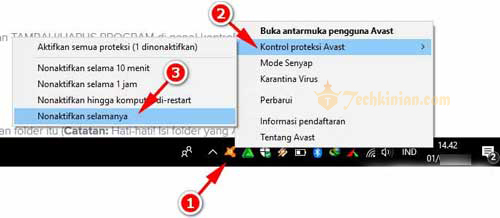
- Selanjutnya akan muncul Pop up baru, silakan klik opsi Nonaktifkan Avast Selamanya.
- Jika sudah, sekarang buka dan jalankan program AvastClear.
- Double klik pada file AvastClear.exe yang tadi sudah anda download.
- Apabila muncul notifikasi untuk konfirmasi, pilih saja YES.
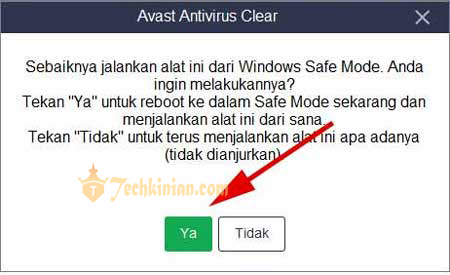
- Selanjutnya anda akan diarahkan untuk masuk ke Safe Mode, silakan pilih Ya.
- Kemudian akan muncul lagi notifikasi konfirmasi untuk masuk ke Safe Mode, silakan klik Ya.
- Selanjutnya komputer atau laptop yang anda gunakan secara otomatis akan restart dan masuk ke Safe mode.
- Saat PC/laptop menyala, anda akan diminta untuk memilih versi Avast yang sesuai dengan yang anda gunakan.
- Pemilihan versi tersebut sebenarnya dapat dideteksi secara otomatis, jadi anda tinggal lanjut ke tahap selanjutnya, yaitu klik tombol Hapus-Instal.
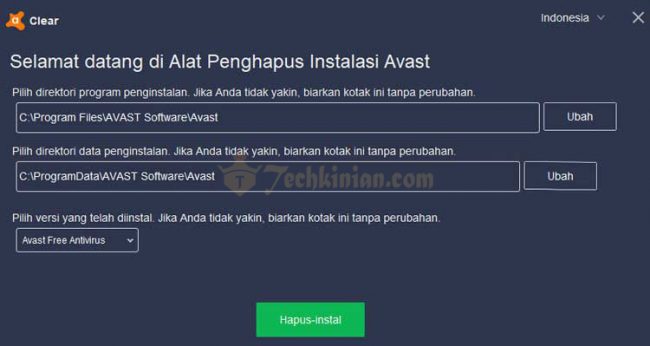
- Proses uninstall Avast membutuhkan waktu, jadi harap bersabar dan tunggu sampai proses uninstall selesai.
- Setelah selesai, silakan klik Finish.
- Kemudian langsung saja klik tombol Restart computer. Agar PC/laptop anda dapat dinyalakan ulang, sehingga antivirus Avast tidak akan muncul lagi.
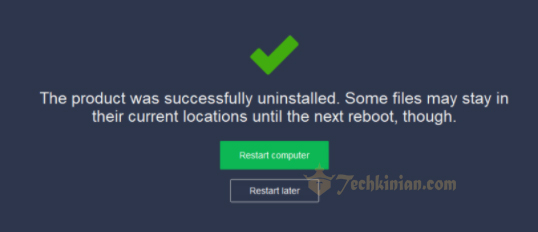
Metode ini dapat anda terapkan pada sistem operasi Windows 7, 8, 10 dan Windows 11.
Cara ini terbilang cukup ampuh, karena dapat menghapus semua yang berhubungan dengan Avast termasuk Avast search dan Uninstall Avast stuck.







Leave a Comment